Oglas
Ove godine postoji samo jedan savršen način za organiziranje zabave u Novoj godini, a to je korištenje Chromecasta za reprodukciju kolaborativnog glazbenog popisa sa svim vašim gostima.
Chromecast je stvarno promijenio krajolik toka medija u kući, omogućujući korisnicima da rade sve iz preglednika za lijevanje kartice i YouTube videozapise za Netflix filmove i Spotify pjesme, a sve to bez obzira na televiziji u vašem domu ima Chromecast u prilogu.
Jedan od problema sa Chromecastom trenutno je taj što nije uvijek jednostavno raditi ono što želite. Sigurno, s jednog računala ili pametnog telefona možete pritisnuti "cast" tipku za slanje glazbe ili filmova na televizor, ali što ako želite podijeliti sposobnost bacanja stvari? Što ako želite imati virtualni zajednički džuboks u koji svi gosti vaše stranke mogu dodati glazbu?
U ovom članku pokazat ću vam četiri stvarno jednostavna načina za to.
Potpuno istaknuta metoda: podzvučni
U Trgovini Google Play ili iTunes-u postoji mnogo opcija za stvaranje sličnog džuboksa poput ovog. Popularna aplikacija QCast [No Longer Available] dolazi na pamet. Problem s mnogim uslugama poput QCast-a je to što zahtijeva plaćenu uslugu - možda ne izravno, ali morate imati pretplatu na Google Play Music.
Srećom, postoji mnogo besplatnih alternativnih rješenja - poput postavljanja poslužitelja subsonic glazbe, na primjer.
Za ovo će vam trebati prijenosno računalo ili računalo, a trebat ćete ih preuzeti i instalirati Podzvučni softver na to kako bi ovo rješenje djelovalo. Jednom kada ga postavite (postupak Prije sam bio ovdje u MakeUseOf-u Kako izgraditi WiFi PC radio sa subsonic [Cross-Platform]Preuzimanje ili streaming glazbe definitivno je aktivnost koju volim raditi kad se opuštam ili samo pokušavam provesti vrijeme. Problem koji imam je taj što kad preuzimam glazbu na ... Čitaj više ), samo je stvar stvaranja veza medija mapa do mjesta gdje se pohranjuje sva glazba na vašem prijenosnom računalu.
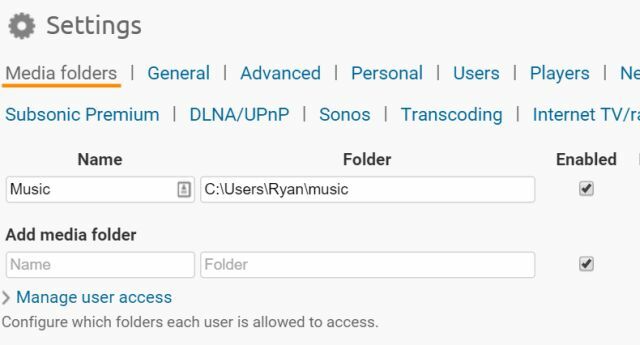
Potpuno otkrivanje: mogućnost emitiranja pomoću programa Subsonic dio je "Premium" plana, ali taj je plan gotovo besplatan sa samo 1 USD mjesečno ili 12 USD godišnje. Možete čak samo platiti 99 dolara za doživotnu pretplatu i zauvijek koristiti softver bez ikakvog obnavljanja pretplate.
Nakon što softver ukaže u mapu medija ispunjenu svim vašim odabirima glazbe, možete postaviti mjesto gdje svira glazba Želite usmjeravati glazbu s računala na bilo koje mjesto?Koji je najlakši način da sa sobom povedete cijelu svoju glazbenu biblioteku, bez obzira na to kamo idete? Čitaj više .
Zapravo je više načina upotrebe Subsonic:
1) Da biste emitirali Chromecast, htjet ćete ići s uređajem Web player opcija. Uz Subsonic, samo server može prenijeti na Chromecast, što znači da samo vi imate kontrolu nad onim što se igra u sobi sa Chromecast TV.Korisnici se mogu povezati s vašim subsonic serverom iz drugih prostorija sa svojim pametnim telefonima i reproducirati bilo koju pjesmu s vašeg popisa za reprodukciju tamo - drugim riječima, vaš subsonic poslužitelj može poslužiti cijelu kuću zabavu u više soba s reprodukcijom glazbe sve poslužene iz vašeg Subsonic-a poslužitelj.

2) Opcija "Jukebox" zapravo će koristiti računalo na kojem je Subsonic instaliran kao media player - pa ako je tamo postavljen vaš zvučni sustav, slobodno ga koristite. Ova opcija, međutim, ne upotrebljava Chromecast, tako da ćete zapravo morati priključiti subsonski poslužitelj na TV putem HDMI-ja ako želite reproducirati glazbu na njemu.
U primjeru u nastavku, prikazat ću vam verziju Web Player-a koji omogućuje igranju svih u kući s vašeg podzvučnog popisa za reprodukciju iz bilo koje sobe u kući.
Prvo ćete htjeti dodati račun gostiju za goste svoje stranke.
Obavezno označite okvire s željenim dozvolama - dopustite im da odaberu i odaberete koju će se glazbena datoteka dalje reproducirati. Možete im dopustiti i kopiranje glazbenih datoteka sa svog mobilnog uređaja na vaš subsonski poslužitelj.
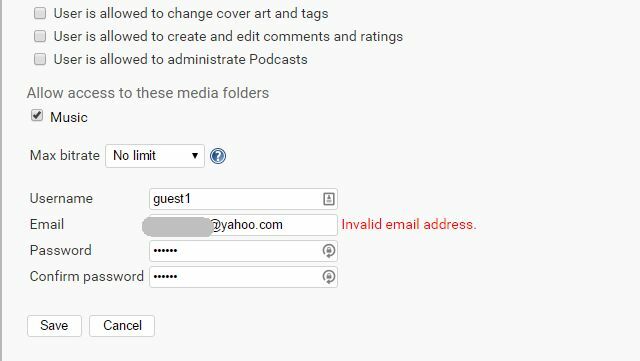
Možete kontrolirati pjesme koje se reproduciraju s popisa Subsonic na Chromecast TV tako da odaberete pjesme na poslužiteljskom računalu i upotrebljavate Vise akcije… Padajućeg okvira za izmjenu ili reprodukciju pjesama u redu.

Kada pokrenete zabavu, poželjet ćete pokrenuti popis za reprodukciju, a kad prva pjesma počne svirati, kliknite gumb Chromecast da biste pokrenuli streaming medija vaš odabrani Chromecast Kako postaviti svoj novi Google ChromecastAko imate posve novi Chromecast, ali nemate pojma kako ga koristiti, neka vam naš vodič za jednostavno slijedite pomoći da započnete za samo nekoliko minuta. Čitaj više .
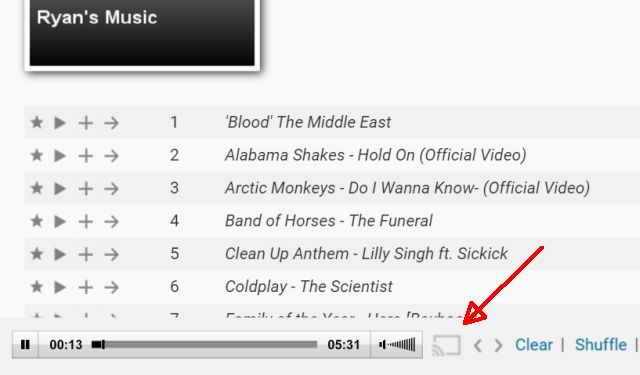
Ako vaši gosti zabave (možda i tinejdžeri) gravitiraju prostorijama poput podruma ili dnevnog boravka i žele se igrati Glazba se tamo može povezati s vašim subsonic serverom i reproducirati s vašeg popisa za reprodukciju svojim mobilnim uređajem koristeći Aplikacija Subsonic.
Sve što trebaju učiniti je upisati IP adresu vašeg poslužitelja - koju ste im očito dali!

A trebat će im i ime i zaporka za račun gosta koji ste stvorili.

Nakon povezivanja mogu vidjeti i reproducirati bilo koju pjesmu s vašeg popisa za reprodukciju (ili sve njih).

Dok se zabava premješta u veliku brzinu, na Subsonic poslužitelju možete vidjeti aktivne redove pjesama, a vi i vaši gosti čak možete razmjenjivati chat poruke o tome kako se odvija zabava!

Subsonic je vjerojatno složenije rješenje svih onih koji su navedeni u ovom članku, i dok traje omogućuje vam da svoj popis za reprodukciju prebacite na Chromecast, tehnički ne dopušta svima da kontroliraju Chromecast glazba, muzika. Ali prvo ga nabrajam jer je toliko ispunjen i daje vam toliko više kontrole nad svu glazbu koja se pušta na vašoj zabavi.
Pošaljite svoje zahtjeve za glazbu: TxtyJukebox
TxtyJukebox [Broken URL Remove uklonjen] od strane ljudi u Setfive-u, jedna od najboljih cool DJ aplikacija koje sam ikad vidio, a koja uključuje i mogućnost strujanja na Chromecast.
Kako ova usluga funkcionira tako je jednostavno da sam proveo oko sat vremena loveći mjesto pokušavajući pronaći ulov; Ne razumijem kako je besplatno - jednostavno je tako cool. Sumnjam da dugo neće biti besplatno, ali za sada to morate provjeriti. U osnovi stvarate "Događaj" koji će biti vaša stranka, a zatim kliknite Pokretanje na Chromecastu! da bi popis za reprodukciju bio strujan na vašem televizoru.

Koji popis za reprodukciju, pitate? Eto, tu je cool dio. Kad pokrenete "događaj", pružili ste telefonski broj koji možete predati svojim gostima. Sve što trebaju učiniti je poslati tekst pjesme koju žele čuti na taj telefonski broj.
TxtyJukebox je nekako dovoljno pametan da prepozna pjesmu i doda je na svoj popis za reprodukciju. Aplikacija će prenositi i pjesmu i glazbeni video na TV s priloženim Chromecastom!

Stvarno sam teško vjerovao da je ova usluga zakonita, pa sam joj poslao dvije ili tri nasumične pjesme i svaki put kad je mogao prepoznati pjesmu i dodao je na moj popis za reprodukciju.

Jednostavnost ove usluge je tako cool jer će svatko na vašoj zabavi s mobitelom moći zatražiti pjesme bez potrebe za instaliranjem bilo koje aplikacije.
Ljudi će biti zadivljeni i očarani vašim tehnološkim sposobnostima - nitko ne mora znati da ste se svi prijavili za besplatnu internetsku uslugu koja sve radi za vas!
Jednostavni glazbeni videozapisi: YouTube
Ako ste vi i svi vaši prijatelji veliki obožavatelji YouTubea, vaša najbolja opcija možda je upravo to koristite YouTube kao glazbeni džuboks za zabavu Ova proširenja čine YouTube moćan glazbeni player koji vam trebaDok Apple Music i Spotify to izdvajaju, YouTube ostaje najbolje odredište ako želite besplatno strujati pjesme. Jedino je bolje ako ga uparite s pravim nastavcima. Čitaj više . Mnogi ljudi uopće ne shvaćaju da je to opcija s YouTubeom, ali definitivno jest.
To možda već znate kada pokrenete glazbeni video Bi li glazbeni videozapisi YouTubea trebali imati ocjene dobi?Rihanna, Robin Thicke i Miley Cyrus. Nema nikakve sumnje da su glazbeni spotovi posljednjih godina sve rizičniji, ali je li ispravno nametati ocjene dob glazbenim spotovima na YouTubeu i Vevu? Čitaj više (ili bilo koji videozapis) na YouTubeu, možete ga reproducirati klikom na ikonu Chromecast u kontrolnom izborniku videoplayera, odmah pored gumba za maksimiranje.
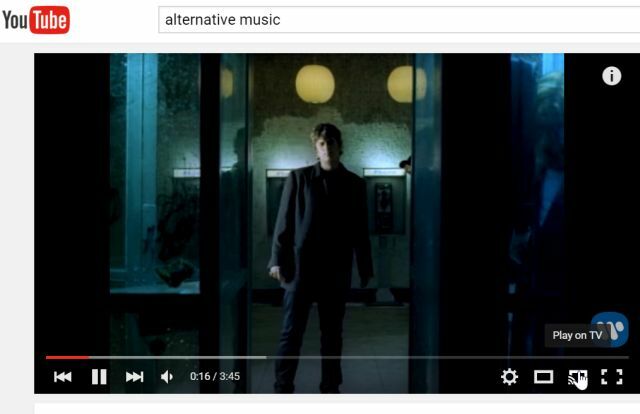
Odaberite mjesto na koje želite reproducirati glazbeni videozapis i smatrajte da je zabava započeta.
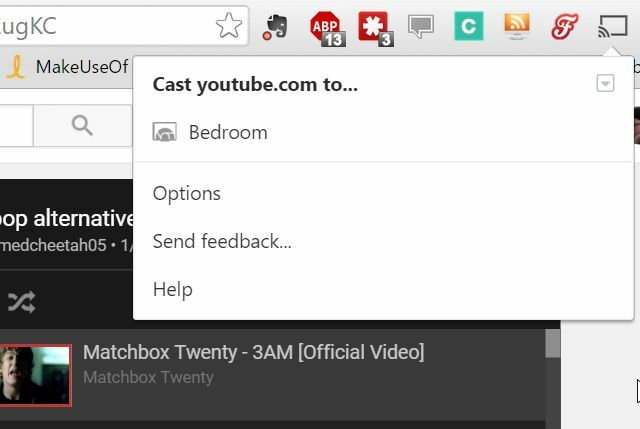
Pa kako drugi ljudi na vašoj zabavi bacaju vlastite zahtjeve u red muzike? S YouTubeom 5 načina kako YouTube pretvoriti u vašeg osobnog DJ-a Čitaj više to je suludo jednostavno. Svojim prijenosnim računalom ili pametnim telefonom, svatko također može reproducirati glazbeni videozapis na televizoru koji podržava Chromecast.
No, umjesto da ga odmah reproducirate i prerano završite trenutno reproduciranu glazbu, savjetujte svim svojim gostima da provjere jesu li glazba prepuštena vašem televizoru Red opcija na YouTubeu.
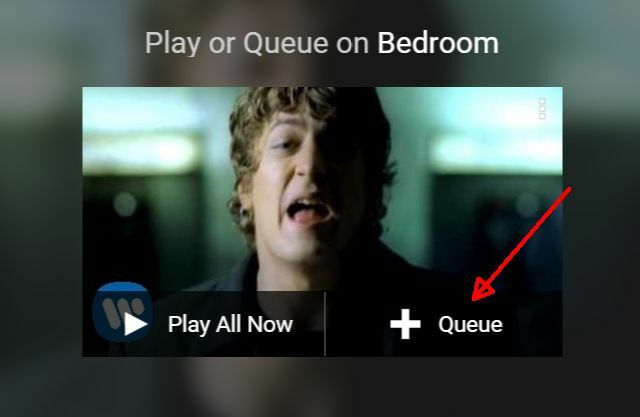
Nakon što odaberu red, na vlastitom će se zaslonu pojaviti potvrda da je glazba dodana u red. Struja će se strujati kad se sljedeći put pojavi na popisu za reprodukciju!

To zapravo nema faktor "hladnoće" koji ima TxtyJukebox, ali također znači da ne morate ništa postavljati.
Sve što trebate napraviti je pokrenuti nekoliko YouTube videozapisa na vaš Chromecast red, a zatim vaši gosti mogu početi dodavati svoje odabire na red - to je jednostavno tako.
Jednostavni popisi za reprodukciju: Spotify
Spotify je još jedna najčešće korištena aplikacija Spotify Streaming glazbe: neslužbeni vodičSpotify je najveći servis za streaming glazbe okolo. Ako niste sigurni kako ga koristiti, ovaj će vas vodič uputiti kroz uslugu, kao i ponuditi nekoliko krucijalnih gornjih savjeta. Čitaj više bilo na prijenosnom računalu ili pametnom telefonu koji mnogi koriste, što ga čini još jednom jednostavnom opcijom emitiranja na televizoru. Što je još bolje, možete postaviti zajednički popis pjesama u koji će se moći dodati i svi vaši gosti.
Evo kako to funkcionira: u svoj Spotify račun (bilo s računala ili pametnog telefona) dodajte novi popis za reprodukciju koji je samo za vašu zabavu. U mom slučaju, namjestit ću jedan za našu novogodišnju zabavu.

Otvorite taj popis za reprodukciju i pokraj gumba igra gumb, odaberite padajući popis "..." i odaberite Popis za kolaborativni rad.
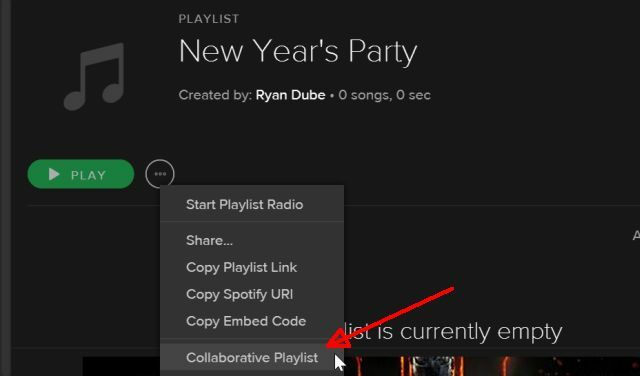
To trenutno odabrani popis za reprodukciju čini zajedničkim, tako da bilo koji od vaših prijatelja sada može "surađivati" na tom popisu za reprodukciju dok su na vašoj zabavi.
To funkcionira s prijenosnog računala ili pametnog telefona pomoću aplikacije Spotify. Dodavanje glazbe na vaš novi popis pjesama je jednostavno kao i odabir s popisa pjesama i odabir Dodaj u popis za reprodukciju.
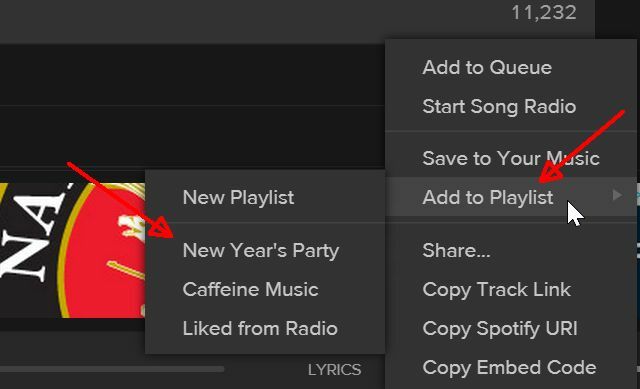
Nakon što dodate nekoliko početnih pjesama na svoj novi popis za reprodukciju, možete ga početi prenositi na uređaj Chromecast od reproduciranje popisa za reprodukciju, a zatim klikanje na zvučnik (čini se kao da biste očekivali da kontroliše glasnoću, ali to nije). Zatim odaberite uređaj Chromecast u svojoj kući u koji želite strujati.

Dijeljenje zajedničkog popisa za reprodukciju s gostima je stvarno jednostavno. Dok se lista za reprodukciju reproducira, možete kliknuti na "…"I odaberite Kopiraj vezu popisa za reprodukciju.

Zatim samo zalijepite vezu u tekstualnu poruku ili e-poštu svim svojim gostima. Ili im ih pošaljite pravo u Spotifyu ako ste već s njima tamo. Svatko može nastaviti dodavati nove pjesme na popis za reprodukciju tako da zabava može nastaviti cijelu noć!
Koji vam najbolje odgovara?
Puno je stvarno cool stvari možete učiniti sa svojim Chromecastom Izvrsne nove Chromecast-ove aplikacije, savjeti i trikovi s kojima ćete se rado zabrljatiAplikacije stalno dodaju podršku za Chromecast pa nastavite provjeravati svoje aplikacije. Do tada pročitajte kako biste naučili kako najbolje iskoristiti svoj Chromecast sa onim što je danas dostupno. Čitaj više , ali ovo su četiri najbolja načina za strujanje glazbe s različitih uređaja na televizor s omogućenim Chromecastom.
Bilo koji od njih stvorio bi zavidnu atmosferu za zabavu - ovisi samo o razini jednostavnosti koju tražite i koje aplikacije vaši gosti žele koristiti. Osim toga, ljudi imaju mnogo više zabave na zabavama kad mogu slušati glazbu koja im se sviđa!
Znate li bilo koji drugi kreativan način za strujanje glazbe na Chromecast s više uređaja? Jeste li ikad organizirali zabavu koristeći Chromecast kao svoj džuboks? Podijelite svoja iskustva i misli u odjeljku s komentarima u nastavku!
Ryan je diplomirao elektrotehniku. Radio je 13 godina u inženjerstvu automatizacije, 5 godina u IT-u, a sada je Apps inženjer. Bivši glavni urednik MakeUseOfa, govorio je na nacionalnim konferencijama o vizualizaciji podataka i bio je prikazan na nacionalnoj televiziji i radiju.